作者:乔山办公网日期:
返回目录:word文档
用文字边框制作Word文档封面

欢迎关注【爆炒Office】,这里有原创的实用办公软件技巧。
在制作Word封面时,如果缺少了素材,也没有了灵感,就可以利用软件内置的最简单的元素,比如文字边框来制作封面,得到一个应急的Word文档封面。
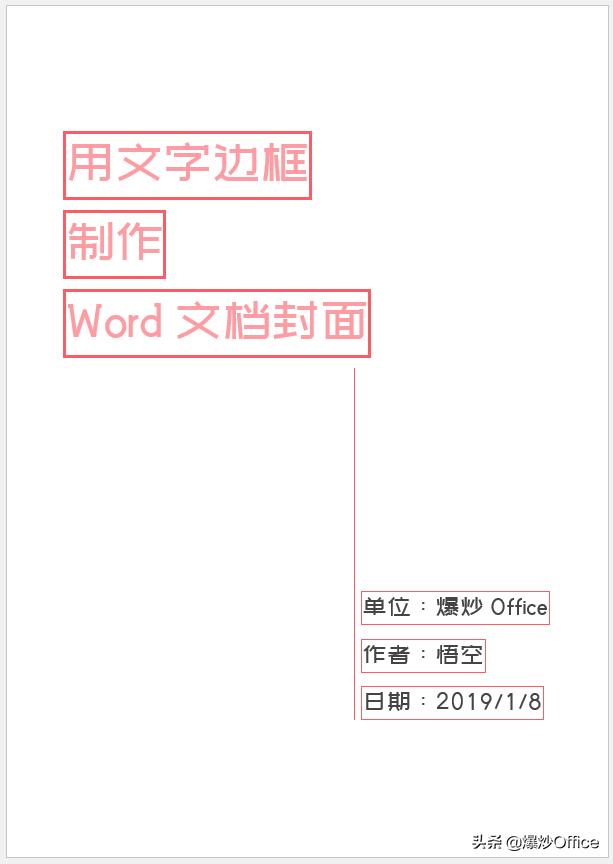
_

本文操作软件为Word 2016。
_

打开Word,建立一个空白的文档。
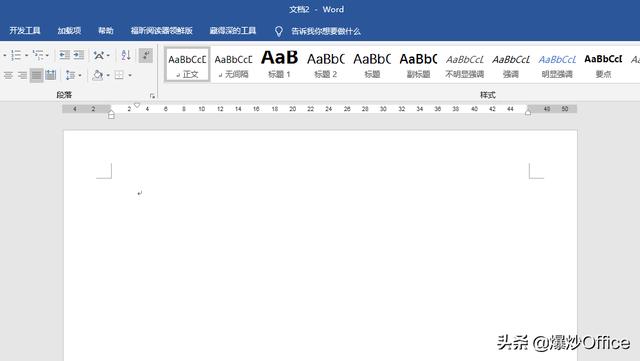
_

在文档中录入标题、作者、单位、日期等信息。
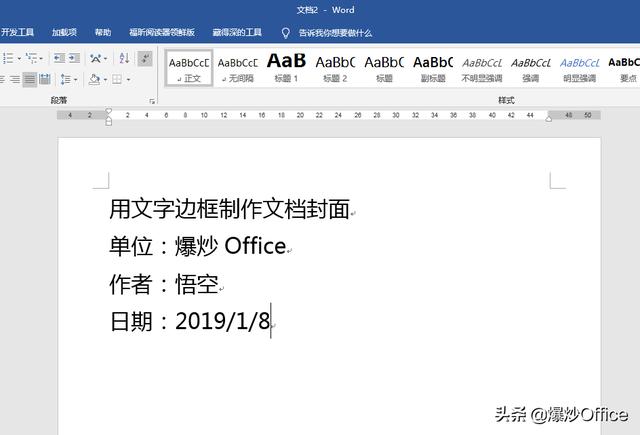
_

为文字选用一种艺术字体。
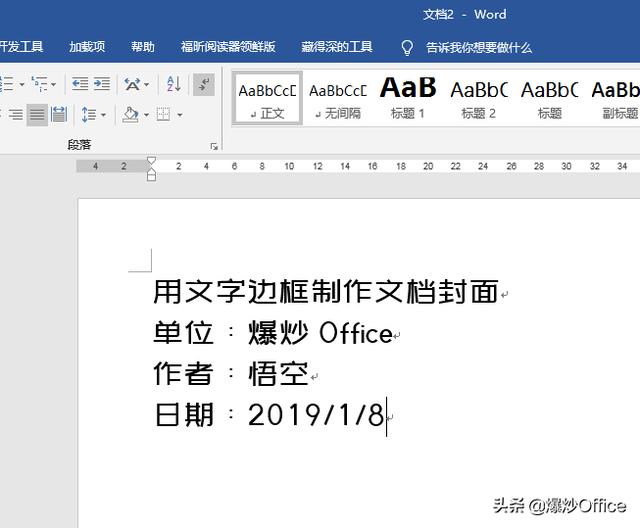
_

根据页面大小,把标题文字字号增大,并在合适位置换行。
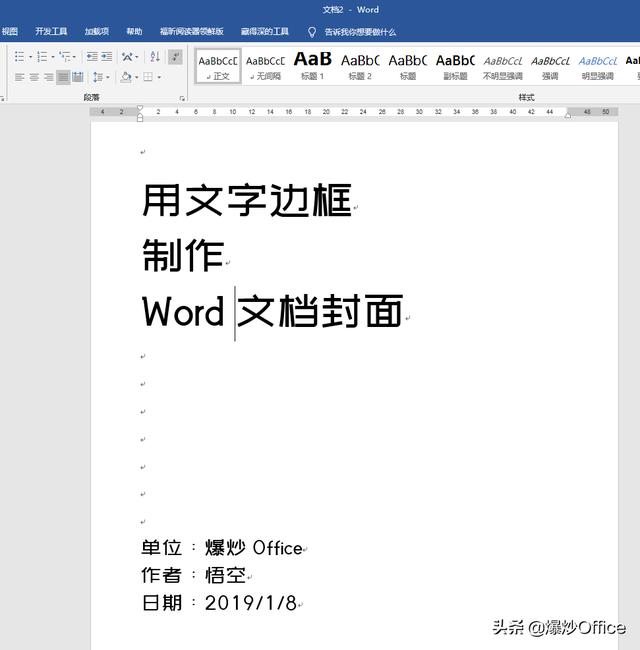
_

选中标题文字,点击【设计】—【页面边框】。
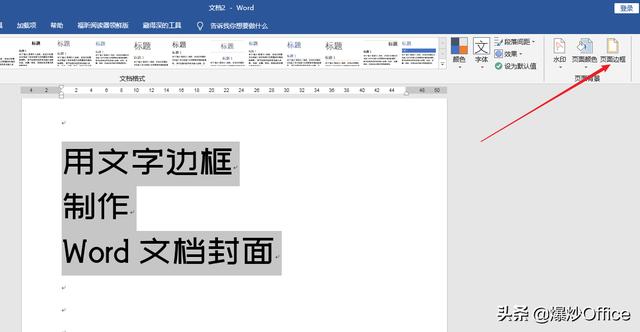
_

在打开的窗口中,【应用于】点选【文字】,然后选择一种边框样式、边框颜色、边框宽度,再点击左侧的【方框】。

_

点击【确定】后,选中的文字就有了边框。
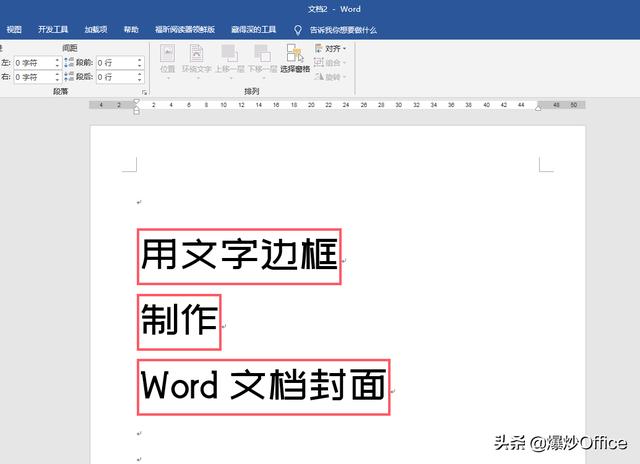
_

同样的操作,为其余文字也使用上边框,由于文字较小,所以边框宽度也不宜过粗。

_

最后,为文字设置颜色,再对所有元素进行适当排版,就完成了封面的制作。得到的封面不一定美观,但应急使用足够了。
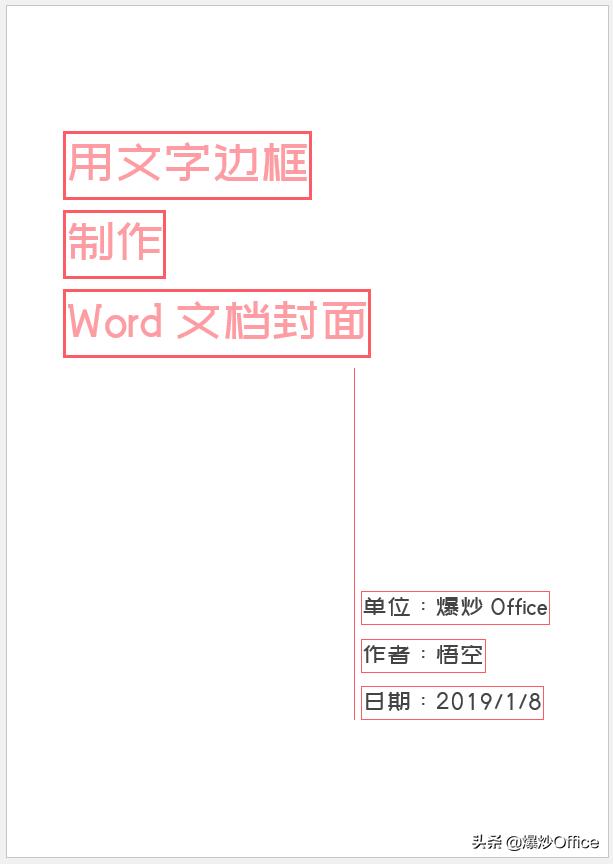
_

本操作要点在于:在边框设置窗口中,【应用于】的选项中需要选择【文字】。
谢谢阅读。
_
